3
Щелкните
на сегменте зигзагообразного пути и перетащите весь сегмент.
Когда вы тащите сегмент, обе точки привязки этого сегмента и присоединенные сегменты
настраиваются соответственно перемещению. Длина и наклон
выделенного сегмента и положения других точек привязки не
изменяются.
5 Выделите одну из
индивидуальных точек привязки на пути и перетащите ее в
новое
положение. Обратите внимание на то, как при этом изменяются при-
мыкающий
сегмент или сегменты пути.
4 Нажмите клавишу Alt (Windows) или Option (Mac OS) и щелкните мышью, чтобы выделить весь путь. Когда выделен весь путь, все точки привязки заливаются сплошным цветом.
|
|
|
Перетаскивание отдельных точек |
7 Чтобы переместить весь путь без изменения его формы, перетащите путь с помощью мыши.
Создание замкнутых путей
Далее вы нарисуете замкнутый путь. Создание замкнутого пути отличается от создания открытого пути способом, которым вы заканчиваете путь.
1 Выберите инструмент Реп (Перо) .
2
Щелкните мышью на
точке J, чтобы начать путь; затем щелкните мышью
на
точке К и точке L.
Чтобы замкнуть путь,
наведите указатель мыши на начальную точку (точку J)
и
щелкните мышью.
Когда вы наводите указатель мыши на начальную точку пути (J), возле указателя инструмента Реп (Перо) появляется небольшой кружок, указывающий, что, когда вы щелкните мышью, путь будет замкнут. Замыкание пути автоматически заканчивает путь. После того, как путь замыкается, возле указателя инструмента Реп (Перо) снова появляется небольшой значок х, указывающий, что следующий щелчок мышью положит начало новому пути.
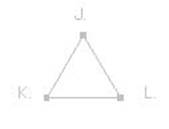
3 Для дополнительной практики нарисуйте еще один замкнутый путь, используя шаблон с фигурой звезды.
Уважаемый посетитель!
Чтобы распечатать файл, скачайте его (в формате Word).
Ссылка на скачивание - внизу страницы.